كيف يمكنني تحويل ملفات MP4 إلى MP3 على نظام ويندوز 10 بثلاث طرق
تلاشت الأيام التي كان فيها تحويل ملف الفيديو إلى صوت على نظام ويندوز عملية تتطلب مهارات تقنية. الآن، يمكنك العثور على الكثير من برامج التحويل المفيدة لـ تحويل MP4 إلى MP3 لنظام Windows بسهولة، لكن ليس جميعها تستحق الاستخدام.
لمساعدة قرائنا، نحن هنا مع قائمة بأفضل محولات MP4 إلى MP3 على ويندوز جنبًا إلى جنب مع ميزاتها وإيجابياتها وسلبياتها. بالإضافة إلى ذلك، ستقوم هذه المقالة أيضًا بمراجعة بديل مثالي لمشغل وسائط MP4 لنظام ويندوز لتحويل MP4 إلى MP3 في ويندوز 10 كما تريد.
الجزء 1: كيفية تحويل MP4 إلى MP3 على الكمبيوتر في ويندوز ميديا بلاير
ويندوز ميديا بلاير هو برنامج مجاني لبث الفيديو والصوت يتيح أيضًا للمستخدمين تحويل مقاطع الفيديو MP4 إلى MP3. أفضل شيء في هذا البرنامج هو أنه يأتي مجانًا لجميع مستخدمي ويندوز.
1. دليل استخدام ويندوز ميديا بلاير
اتبع الخطوات أدناه لتحويل MP4 إلى MP3 باستخدام ويندوز ميديا بلاير:
الخطوة 01 للشروع، افتح ملف MP4 باستخدام ويندوز ميديا بلاير. سيقوم البرنامج بتشغيله بشكل افتراضي.
الخطوة 02 الآن، اضغط على القائمة في الزاوية العلوية اليمنى للذهاب إلى الشاشة الرئيسية. ثم، اختر تنظيم > خيارات.
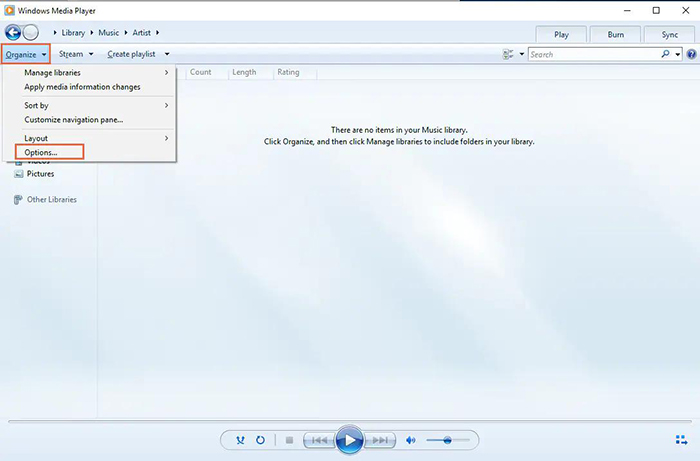
الخطوة 03 ستظهر نافذة حوار جديدة. انقر على "نسخ الموسيقى" > تغيير، واختر مجلدًا لملف MP3 المحول الخاص بك.
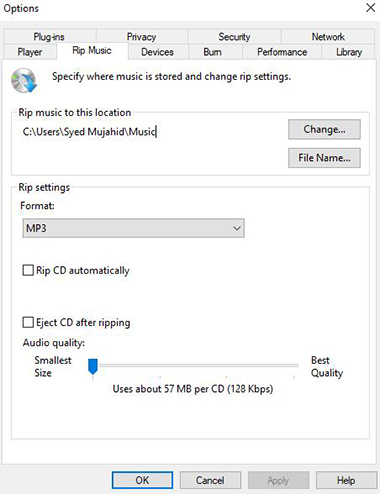
الخطوة 04 ثم، انقر على السهم المنسدل تحت التنسيق واختر MP3. اضغط على "موافق" للمتابعة.

سوف يستغرق البرنامج بعض الوقت اعتمادًا على حجم ملف MP4 لتحويله إلى MP3.
2. عيوب ويندوز ميديا بلاير
فيما يلي أكبر عيوب استخدام محول ويندوز ميديا بلاير:
-
1
يشكو المستخدمون من فقدان جودة الصوت للملف المحول.
-
2
يمكنه تحويل ملف MP4 إلى 9 تنسيقات فقط بما في ذلك MP3.
-
3
لا يمكنك تغيير التنسيق أو أي إعدادات إخراج لملفات WMP.
-
4
العملية بطيئة جدًا خاصةً بالنسبة لملفات الفيديو الأكبر حجمًا.
لذلك، يميل المستخدمون إلى الحصول على أداة أكثر احترافية لتحويل MP4 إلى Mp3 على جهاز كمبيوتر يعمل بنظام ويندوز.
الجزء 2: أفضل طريقة بديلة لتحويل MP4 إلى MP3 في ويندوز 10
تتنافس العديد من الأدوات لتكون البديل الأفضل لويندوز ميديا بلاير ولكن لا شيء منها يتقارب حتى HitPaw Univd (HitPaw Video Converter) عندما يتعلق الأمر بتحويل MP4 إلى MP3 على ويندوز. تجعل هذه البرمجية البسيطة ولكن متعددة الميزات من السهل تحويل أي فيديو MP4 إلى تنسيق MP3 على ويندوز وماك دون فقدان جودة الصوت الأصلية.
يستخدم HitPaw Univd تسريع GPU لزيادة سرعة التحويل إلى 60 مرة. بالإضافة إلى ذلك، يمكنك تحويل عدة ملفات فيديو إلى MP3 أو تنسيقات أخرى دفعة واحدة، مما يجعلها خيارًا مفضلًا للعديد من المستخدمين.
ميزات HitPaw Univd
وفيما يلي ميزات هذا البرنامج:
-
1
طريقة سريعة وبسيطة لتحويل MP4 إلى MP3 في ويندوز.
-
2
تحويل MP4 إلى MP3 ويندوز 10 دون فقدان جودة الملفات.
-
3
سرعة التحويل دفعة واحدة لتحويل MP4 إلى MP3 أو تنسيقات الصوت/الفيديو الأخرى.
-
4
مشغل مدمج لتشغيل ملف MP3 المحول.
كيفية تحويل MP4 إلى MP3 في ويندوز 10 باستخدام HitPaw Univd
الخطوة 01أولاً، قم بتنزيل البرنامج بأمان من خلال النقر على زر التنزيل. بعد التثبيت، قم بتشغيل HitPaw Univd على جهاز الكمبيوتر الخاص بك.
الخطوة 02تحت علامة التبويب تحويل، انقر على إضافة فيديو واستورد ملفات MP4 التي تريد تحويلها.
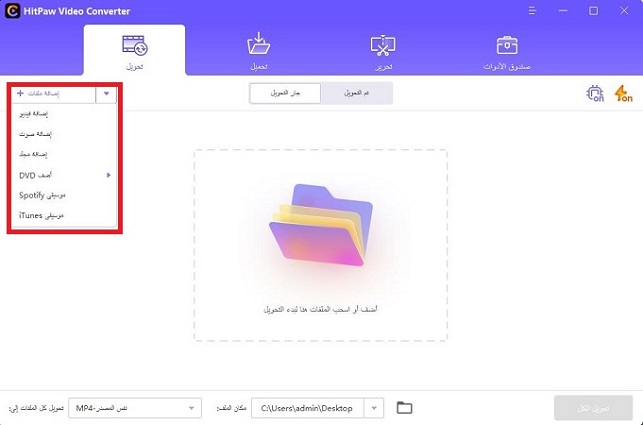
الخطوة 03الآن، انقر على السهم المنسدل بجوار "تحويل الكل إلى". في نافذة المنبثقة، اختر تنسيق MP3 تحت علامة التبويب الصوت.

الخطوة 04يمكنك تفعيل تسريع الأجهزة من الزاوية العلوية اليمنى لزيادة سرعة التحويل.

الخطوة 05انقر على "تحويل الكل" لتحويل MP4 إلى MP3. بمجرد اكتمال العملية، انقر على علامة التبويب المحولة لمعاينة ملفات MP3 الخاصة بك.
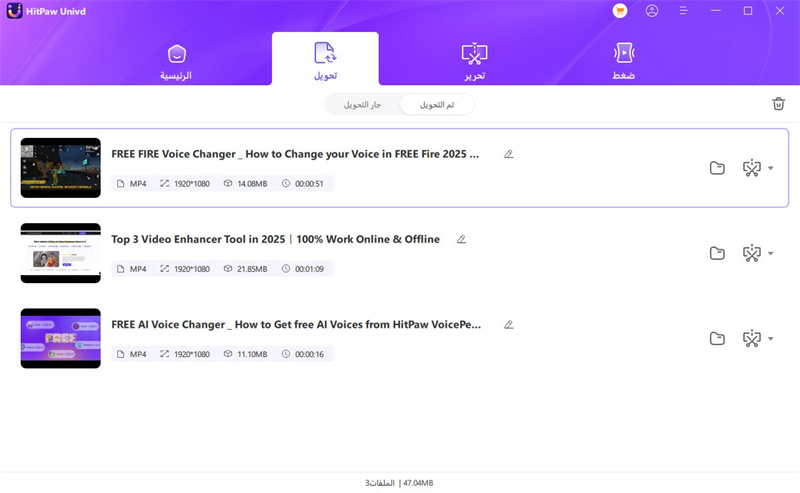
الجزء 3: أفضل محول MP4 إلى MP3 مجاني عبر الإنترنت في ويندوز 10
هل تريد أداة يمكنها تحويل MP4 إلى MP3 دون إنفاق فلس واحد؟ استخدم HitPaw Online Video Converter. متوافق مع جميع المتصفحات، يقدم عملية بسيطة لتغيير تنسيق ملفات MP4 الخاصة بك.
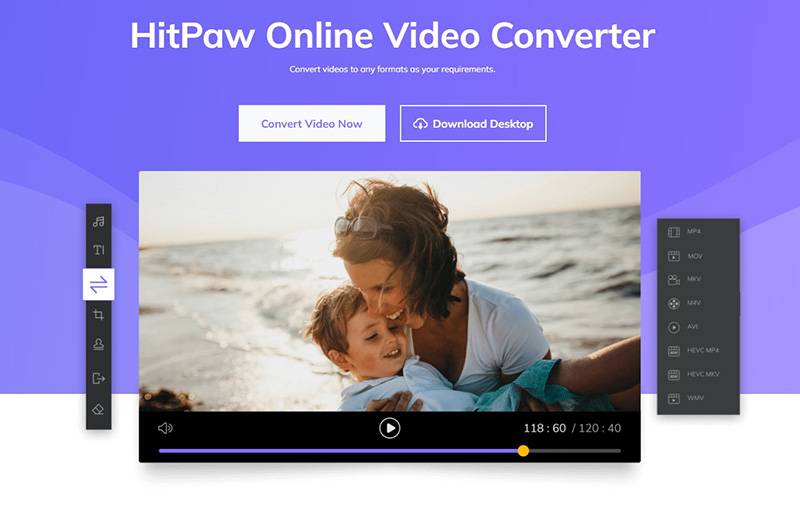
الميزات الرئيسية لـ HitPaw Online Video Converter:
-
1
تحويل MP4 إلى MP3 مباشرة.
-
2
لا حاجة لتثبيت أي إضافات للتحويل.
-
3
تحرير مقاطع الفيديو المحولة.
دليل استخدام HitPaw Online Video Converter
إليك كيفية استخدام هذا البرنامج:
الخطوة 01انتقل إلى HitPaw Online Video Converter واضغط على "تحويل الفيديو الآن."
الخطوة 02قم بتحميل ملفات الفيديو الخاصة بك ثم اختر تنسيق MP3 تحت "تحويل إلى". انقر على "تحويل" لبدء العملية.
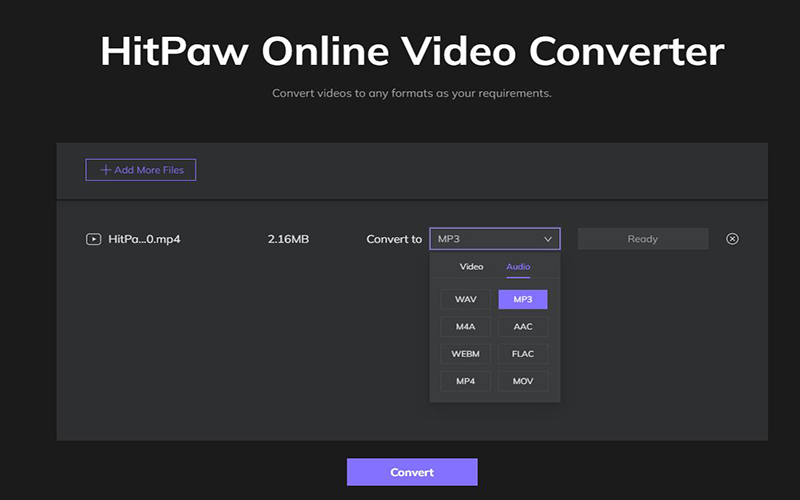
الخطوة 03بعد أن يقوم البرنامج بتحويل الملفات، اضغط على "تنزيل" لحفظها على الكمبيوتر الخاص بك.
3. عيوب HitPaw Online Video Converter:
-
1
مقارنةً بالإصدار المكتبي من HitPaw Univd، تدعم هذه الأداة عبر الإنترنت عددًا قليلاً فقط من تنسيقات الفيديو والصوت.
-
2
لا توجد ميزة التحويل الدفعي.
-
3
الإخراج ليس جيدًا مثل إصدار سطح المكتب.
الجزء 4: الأسئلة الشائعة حول MP4 إلى MP3 ويندوز
1. هل يمكنك تحويل MP4 إلى MP3 في ويندوز ميديا بلاير؟
نعم، يمكنك تحويل ملف MP4 إلى MP3 باستخدام VLC Media Player. لاستخدامه، تحتاج إلى تثبيت VLC أولاً. ثم افتح VLC Media Player وانتقل إلى خيار التحويل. أضف ملف MP4 الخاص بك واختر MP3 كتنسيق إخراج. حدد ملف الوجهة وابدأ التحويل.
2. كيفية تحويل MP4 إلى MP3 على الكمبيوتر؟
يمكنك استخدام أدوات سطح المكتب وعبر الإنترنت لتحويل ملف MP4 إلى MP3 على الكمبيوتر. يُوصى بأفضل المحولات المكتبية مثل HitPaw Univd و VLC Media Player. بالنسبة للمحولات عبر الإنترنت، يمكنك تجربة CloudConvert و Online Audio Converter.
أفكار نهائية
نأمل أن لا تواجه أي مشكلة في كيفية تحويل MP4 إلى MP3 على ويندوز 10. لقد قدمت هذه المقالة دليلًا شاملًا لتحويل أي فيديو MP4 إلى MP3 دون الحاجة إلى عملية تتطلب مهارات تقنية.
استنتجنا أن HitPaw Univd هو الخيار الأكثر تفضيلًا لإجراء عملية التحويل. إنه سريع جداً، وفعال، وسهل التثبيت والاستخدام، ويوفر أفضل جودة إخراج تكون بمثابة متعة لآذانك. ناهيك عن أنه يأتي بسعر مناسب للمستخدمين المبتدئين.








 HitPaw FotorPea
HitPaw FotorPea HitPaw VikPea
HitPaw VikPea HitPaw VoicePea
HitPaw VoicePea 
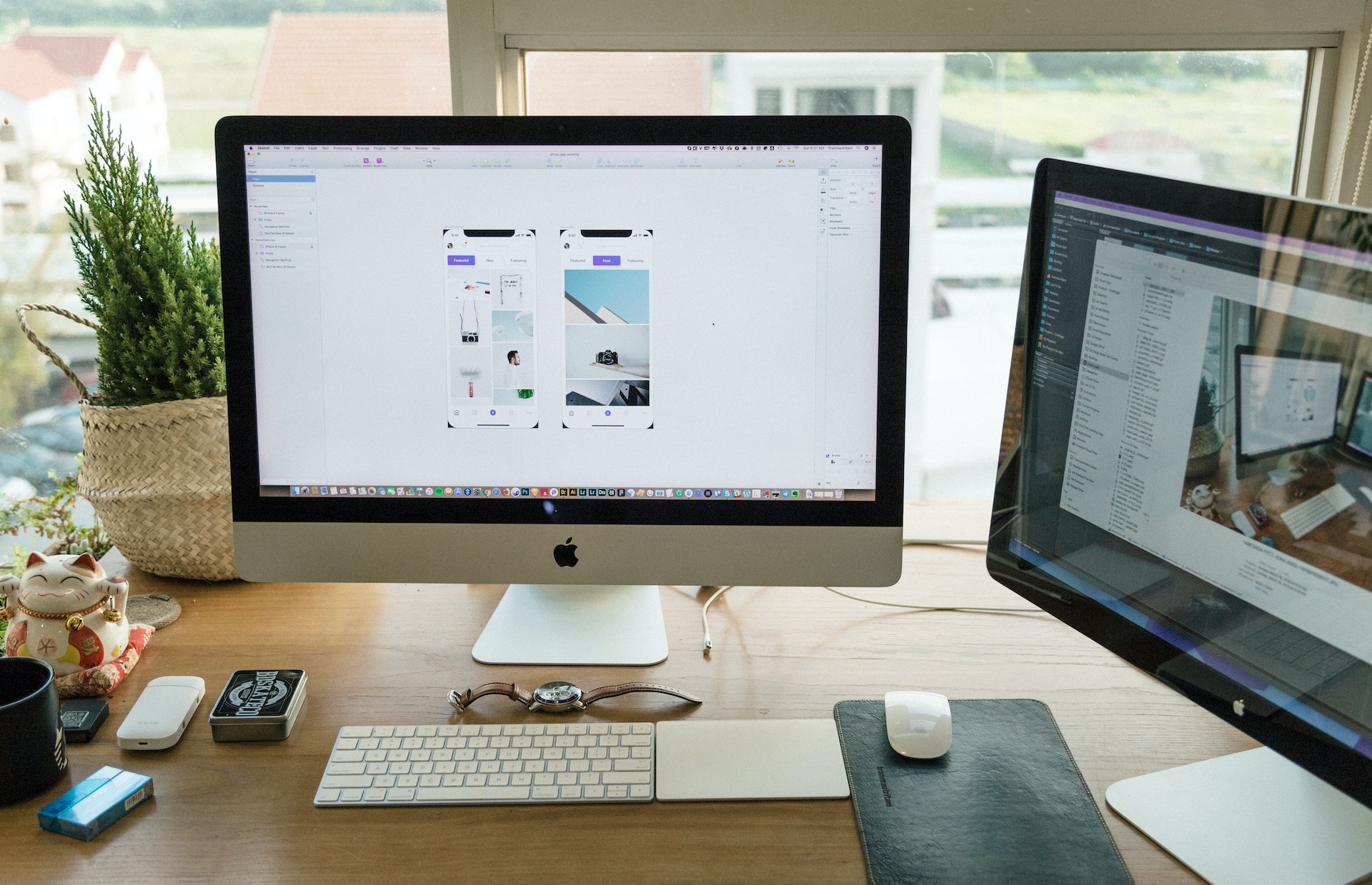
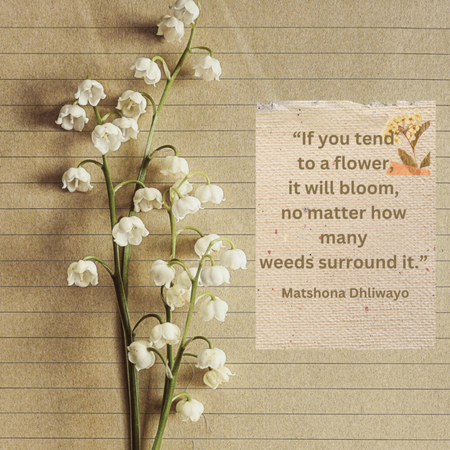

شارك هذه المقالة:
حدد تقييم المنتج :
محمد أمين
محرر HitPaw
أعمل بالقطعة منذ أكثر من خمس سنوات. دائمًا ما يثير إعجابي عندما أجد أشياء جديدة وأحدث المعارف. أعتقد أن الحياة لا حدود لها لكني لا أعرف حدودًا.
عرض كل المقالاتاترك تعليقا
إنشاء التعليقات الخاص بك لمقالات HitPaw